word怎么从身份证号提取出生日期(word身份证号中提取出生年月)
在日常工作中,有时我们需要用word来统计人员基本信息,例如身份证号,出生日期等,如下图。在前面的办公软件操作技巧048节中,分享的是用excel提取身份证号码中出生日期的方法,其实在word中也可以提取。今天我们就来分享在word中提取身份证号码中出生年月日的方法。
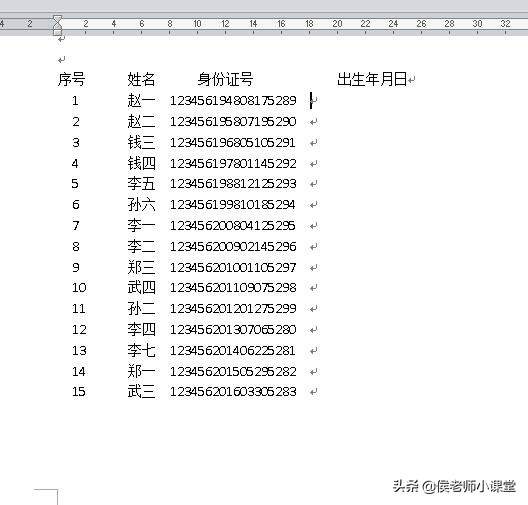
统计出生年月日信息
方法一:Alt 鼠标左键
我们知道18位二代身份证号码的前6位是行政区划代码,第7至第14位是出生日期代码,并且是按年月日排列的,而在word中,快捷键组合“Alt 鼠标左键”的功能是选取一个矩形的区域。那么我们就可以利用组合快捷键拖选第7至第14位,把身份证号码中出生年月日提取出来,然后复制粘贴到相应的位置就可以了,如下图所示。
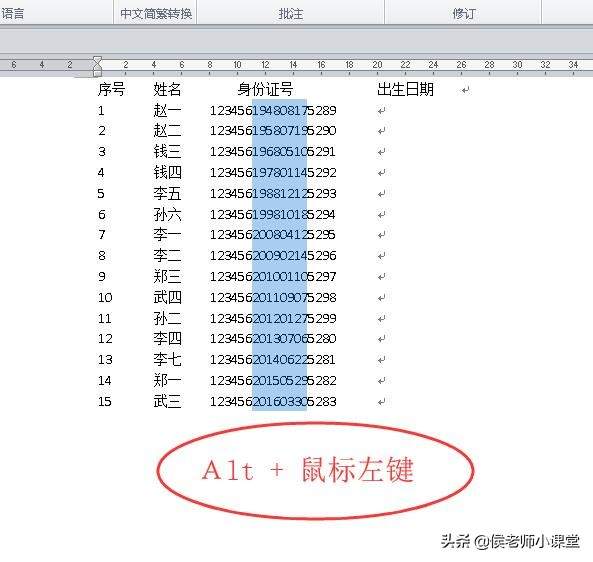
Alt 鼠标左键

复制粘贴到相应位置
方法二:通配符法(两种方法)
通配符法(一):
1、首先将文本转换成表格:选中文本,单击“插入”菜单中的“表格”,选择下方的“文本转换成表格”
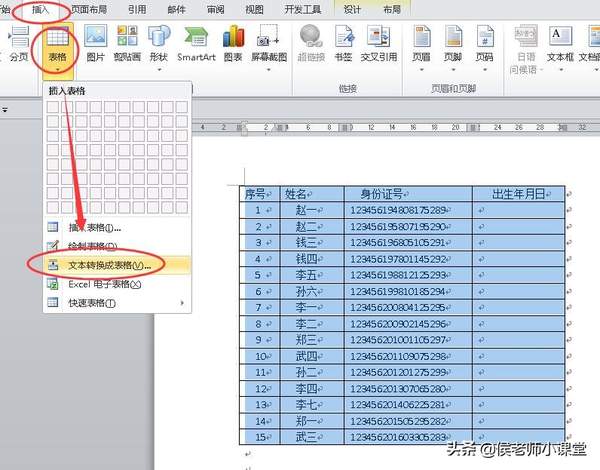
文本转换成表格
2、选中表格中的身份证号码列,复制粘贴到出生年月日列中;
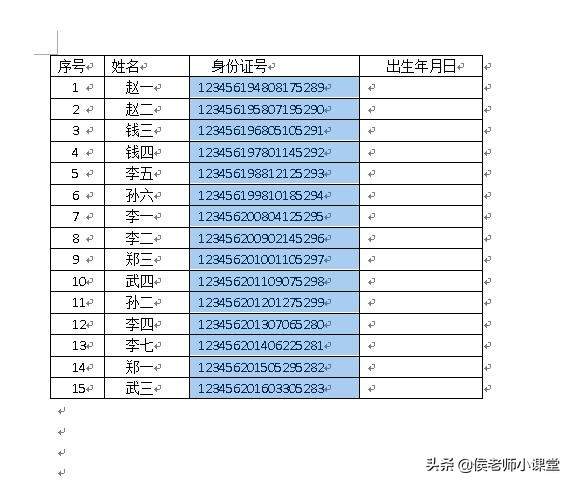
复制身份证号列
粘贴身份证号
3、选中出生年月日列中刚才粘贴的数据,然后按快捷键组合“Ctrl H”;
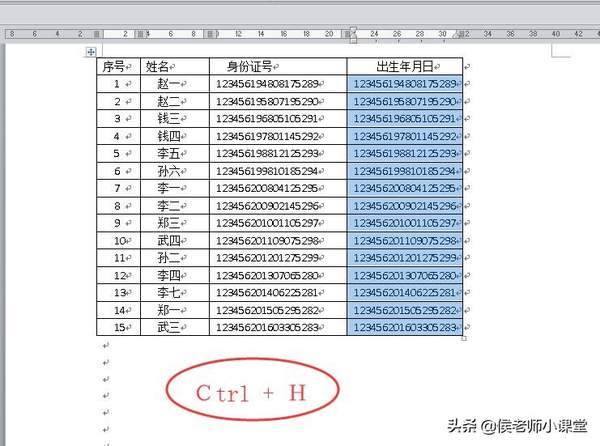
快捷键组合Ctrl H
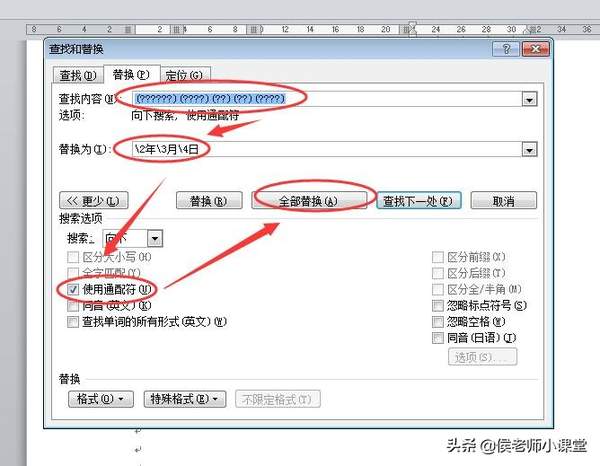
通配符法一:查找和替换
5、注意,在弹出的完成替换提示框中选择“否”,即不搜索其它部分,完成提取操作;

不搜索其它部分
完成提取操作后的结果如下图。
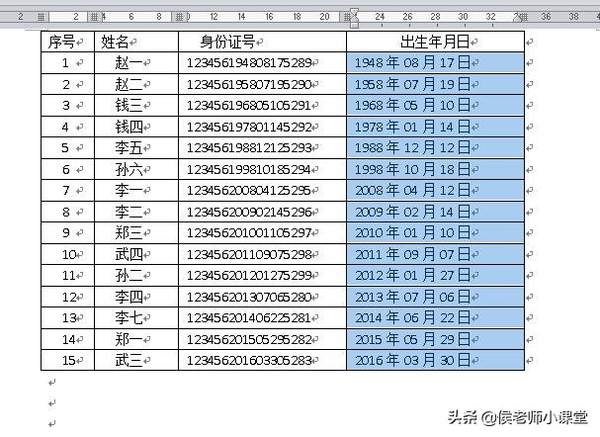
提取出生年月日效果
通配符说明:
“?”代表占位符,一个“?”代表一个占位符,每个“()”分一组,一共分为五组。“234”分别代表的是第二、三、四组的内容;\2年\3月\4日,即表示在第二组内容后添加年,第三组内容后添加月,第四组内容后添加日。
通配符法(二):
1,2,3,5步同通配符法(一),第4步有所不同:
在弹出的查找和替换对话框中,找到“查找内容”输入框,输入:([0-9]{6})([0-9]{4})([0-9]{2})([0-9]{2}) ([0-9]{4})——>在“替换为”输入框中输入:\2年\3月\4日——>在下方的搜索选项中,单击勾选上“使用通配符”——>然后单击“全部替换”,如下图所示;

通配符法二:查找和替换
完成提取后的结果如下图:
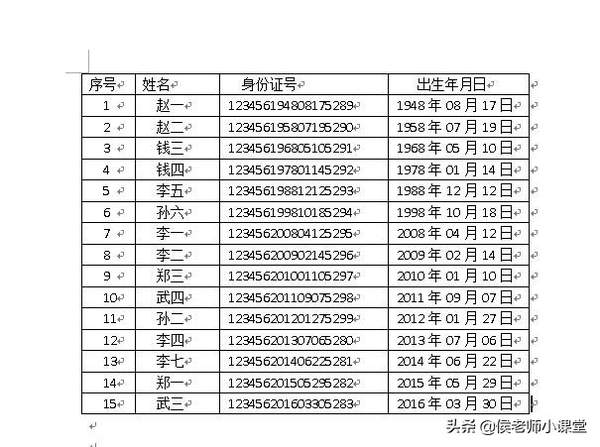
提取出生年月日效果
通配符说明:
查找内容中([0-9]{6})([0-9]{4})([0-9]{2})([0-9]{2})([0-9]{4}):表示每个括弧()分一组,一共是5组。其中前面6个数字是地区代码组,紧着的4个数字是年份组,后2个数字是月份组,再2个数字是日期号组,最后4个数字为序号组。替换为中\2年\3月\4日:表示将前面5个部分内容提取第2、3、4部分,也就是年月日部分,并且在各部分后面对应加上年月日。

